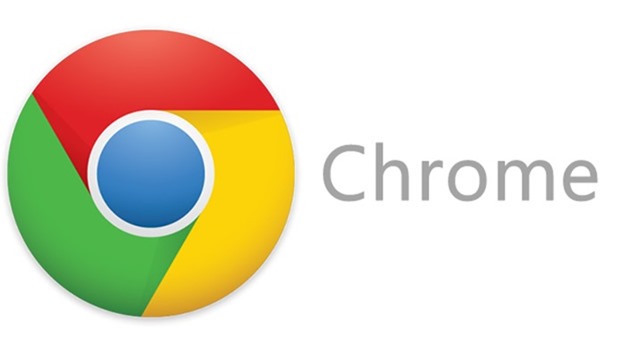Como sabemos o Google Chrome é um dos browsers mais usados em todo o mundo. Apesar do aspecto minimalista, o browser da Google esconde muitas funcionalidades que o tornam ainda mais simples de usar, flexível e poderoso.
Hoje vamos apresentar 5 dicas para o Google Chrome que consideramos interessantes e que podem ajudar a melhorar a experiência dos utilizadores com este browser.
1) Task Manager
Tal como os sistemas operativos, o Google Chrome tem também um estilo de gestor de tarefas/processos. Através deste gestor, o utilizador pode saber quanto é que cada separador ou extensão está a consumir de memória, CPU, Rede, GPU, etc.
Para aceder ao Task Manager basta usar o atalho “Shift + Esc”.
2) Fixar Separador
Se há uma função que de facto dá muito jeito, essa função chama-se Pin Tabs (ou Fixar Separadores). Na prática ao fixar os separadores, este ficam mais pequenos na barra de topo mas também fixos.
Esta é sem dúvida uma óptima opção para ter, por exemplo, o Pplware sempre aberto ou então serviços como o Google Calendar, Gmail, etc.
Ao fixar um separador, o resultado será idêntico ao apresentado na figura seguinte.
3) Definir atalhos personalizados
O Google Chrome permite criar atalhos personalizados. Para criar os seus próprios atalhos deverá ir as Definições > Extensões (menu lateral) e depois no fundo escolher a opção Atalhos de teclado.
4) Continuar… onde terminou
Se cada vez que abre o Google Chrome quer que este lhe abra todos os separadores que tinha na última sessão então basta ir a Definições e selecionar a opção Continuar onde deixou (Continue where you left off).
5) Selecionar vários separadores
Sabia que pode selecionar e mover vários separadores em simultâneo? Para tal o “truque” é recorrer `tecla “Ctrl”
E são estas as dicas que tínhamos para apresentar hoje. Esperamos que sejam úteis para cada leitor e desafiamos a que nos digam que outras “dicas” conhecem para o Google Chrome. Para quem quiser o Google Chrome ainda mais rápido, vejam também estas dicas.